こんにちは
ドローンインストラクターのりんごロイド( @appleroidcom)です
皆さんは包括申請を行って自由にドローンフライトを楽しんでいますでしょうか?
最大1年間、いつでもどこでも自由にフライト可能になる包括申請、便利です
でもひとつだけ、やらないといけない面倒ごとがありますよね
それが
飛行実績報告
です
ドローンをフライトさせた内容を国土交通省・航空局等に報告していくわけですが、最近は電子報告の行えるDIPSのおかげでだいぶ便利になりました
ただ、人によっては

俺の許可証はDIPS使って取得したんじゃないぞ
これでもDIPSで報告できるの?
と疑問に思うかもしれませんね
今回はそうしたケースでも実績報告を行う方法を解説したいと思います
飛行実績報告とは?
個別申請であれば申請時に飛行の日時や場所、飛行方法を全て明確にして申請します
でも、包括申請は「いつ」、「どこで」、「どのように」ドローンを飛ばすのかがハッキリしていませんよね
そこで事後報告という形でこれらを明確にして申告するのが飛行実績報告になります
最大で1年間の包括申請が可能ですが、実績報告は3ヵ月に1回行う必要があります
3ヵ月の許可・承認をもらった人なら1回。1年間の許可・承認をもらった人なら4回報告をする義務があるわけですね
書類に記載したり地図を貼り付けたりと面倒ですが、溜めてしまうとツラいですので、フライトの度にマジメに記録しておくことをおすすめします
DIPS(ドローン情報基盤システム)を使って飛行実績報告をする
DIPS(Drone Information Platform System)は国土交通省が運営するドローンの総合管理サービスです
飛行申請に関する様々な手続きが行えるほか、ドローンの飛行情報を共有することができる機能も備わっています
ここでDIPSについて詳しく語ってしまうと脱線してしまいますので、DIPSについて詳しく知りたい方は飛行申請方法の解説という記事を参考にしてみて下さい
このDIPSの中の機能のひとつに「飛行実績報告をする」というものがあります
こちらから3か月に一度の飛行実績報告を行うことが可能です
DIPSを使って包括申請をされた方はこのような流れで申告を行います
飛行実績の報告(電子申請)を選択します
するとこのような画面が開きます(当サイトの画像は全て、タップ・クリックで拡大可)
申請者の氏名・所属は自動で入力されていますので何もしなくてOK
①のラジオボタンから、何か月目の報告なのかにチェックをつけます
②で報告を行う許可番号を選択します。1つしか許可・承認を得ていなければそれしか表示されませんので迷うことはないと思います
③には報告するファイルを添付します
申請を行った際にマニュアルに記載した書式を添付するのですが、たぶん、国交省のマニュアル02を使ってる方が多いと思いますので、その場合はこちらの様式を使用します
書式を持ってない方は国交省のwebサイトからダウンロード できます

報告書の書き方が分からない!
という方は、国交省が親切にも書き方例 を載せてくれていますので、そちらも参考にしてみて下さい
さて
実は、飛行申請を行う際、DIPSを使わず紙ベースで手続きした方についても、この手順とほぼ同じような手順で報告を行うことが可能となっています
違っている点についてはこのあと解説していきますが、まずは上記の基本的な報告方法をしっかりと覚えておいて下さい
DIPSで申請を行う事前準備をする
紙ベースの許可・承認書をお持ちの方の場合ですと、DIPSを使ったことがないという方もいるかもしれません
紙ベースの許可・承認の飛行報告をDIPSで行うためには、アカウントを作成したあと、機体や操縦者の登録など事前準備が必要になります
流れとしてはこんな感じ
- DIPSのアカウントを作成する
- 許可・承認を受けている機体をDIPSにも登録する
- 許可・承認を受けている操縦者全員をDIPSに登録する
- 飛行実績報告をDIPSで行う
何だかめんどくさそう……と感じるかもしれませんが、いちど登録してしまえば次からはプルダウンで選択するだけですので便利です
具体的なアカウント作成方法、機体の登録方法、操縦者の登録方法については別記事で詳しく解説していますので、やり方がよく分からないという場合には参考にしてみて下さい
紙ベースの許可・承認をDIPSで報告する
事前準備が済んだらいよいよ本題です
DIPSのトップメニューから「飛行実績の報告(電子申請以外)」を選択します
この記事の最初の方で解説したものと似た画面が出てきましたね
基本的に入力内容は同じなのですが、赤枠で囲ったところが違っています
この部分に必要事項を手作業で入力しなければいけないというのが、電子申請との大きな違いになっています
まず「許可承認番号」というところに、ご自身の許可承認番号を入力します
この番号は許可証の右上のところ
このような感じで『東空運第〇〇号』というように書かれている部分です
名称は許可・承認を行った機関によって変わります。この例では東京航空局なのでこのようになってるわけですね
ちなみにこんな感じで、許可承認番号が複数書かれている場合もあります
その時は両方とも記載するようにして下さい
その横に許可承認日と、許可承認の期間を入力する欄があります
カレンダーから選択してもいいのですが、これが信じられないぐらい使いづらいです……
1年前まで遡るのはすごいめんどくさいし、しかもカッコつけたのか分かりませんが
なぜ英語表記!?
JUNEとJULYを間違えたりして「ぬぅおおお!」っとイライラします
そんな時は手入力で「2019/07/05」のような感じで入れてやることもできます
数字が一桁の場合、「5」ではなく「05」のようにしないとエラーではじかれますので、やっぱり「ぬぅぁぁぁあ!」っとなりますが(笑)
最後に「報告先」をプルダウンから選んで終了です
ほとんどの方が東京航空局か大阪航空局になることと思いますが、150m以上の上空を飛ばした方は空港事務所、海上を飛ばした方は国土交通省へ、それぞれ報告を行うことがあります
その他の手順については電子申請の場合と同じですので、忘れちゃった……という方は記事を遡って確認して下さいね
実績報告が完了すると、すぐにDIPSからこのような自動応答メールが届きます
届かない場合は登録メールアドレスの間違い等のエラーがあるかもしれませんので確認して下さい
おわりに
以上で解説は終了です
DIPSはお役所が作ったサービスとしてはかなりフレンドリーな設計ですし、解説やヘルプも充実していてあまり迷われる方はいないかもしれません
ただ現在は、電子申請と紙ベースの申請が混在している過渡期ですので、今回紹介したように

紙なんだけどDIPSに切り替えられるの?
というような疑問を持つ方はある程度いらっしゃるのではないかと思い、解説を行ってみることにしました
ドローンは有名になってきたとはいえまだニッチな分野です
分からないことや疑問点がありましたら、DIPSに限らずどんなことでもご質問いただければお力になりたいと思いますのでお気軽にどうぞ
もちろん今後もドローン関係の記事、バシバシと書いていきますので、引き続き当サイトをよろしくお願い致します
それではまた~

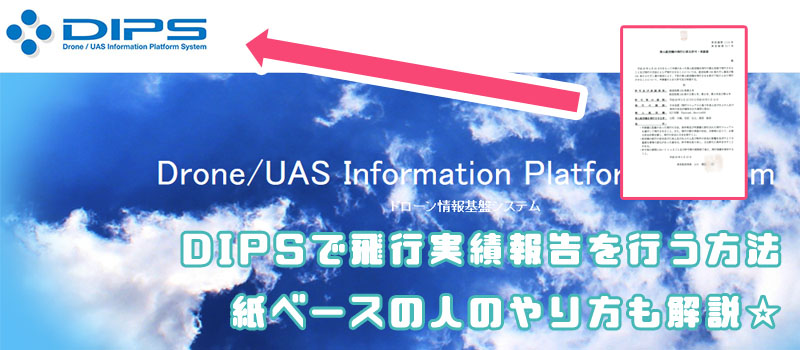

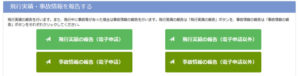
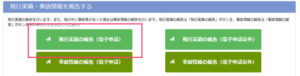
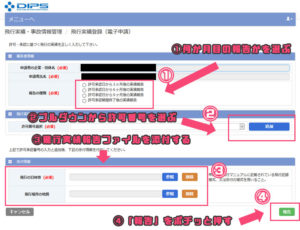
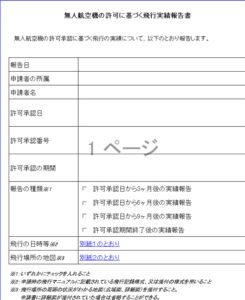
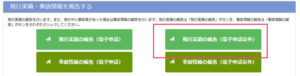
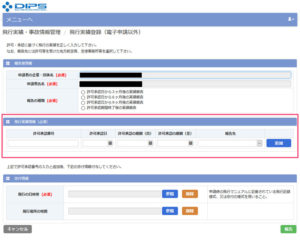
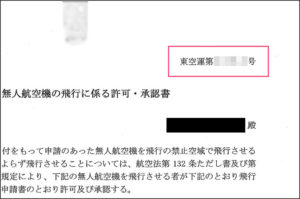
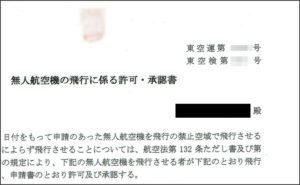
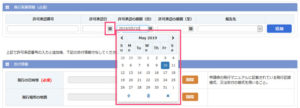
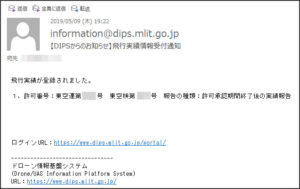
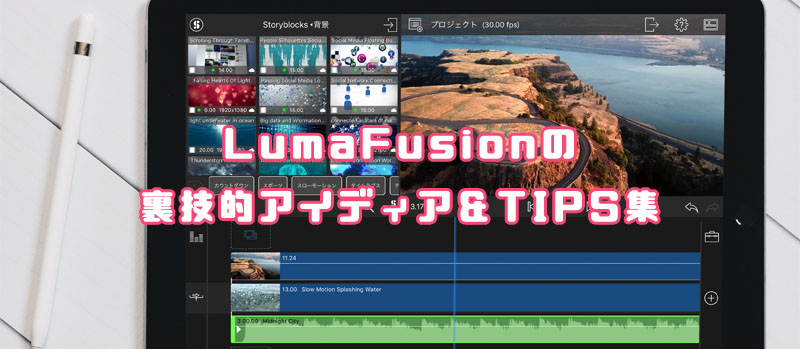

コメント